Centos7硬盘空间扩容(vmware虚拟机)
Posted sonnybag
tags:
篇首语:本文由小常识网(cha138.com)小编为大家整理,主要介绍了Centos7硬盘空间扩容(vmware虚拟机)相关的知识,希望对你有一定的参考价值。
1. 查看系统挂载点
df -h
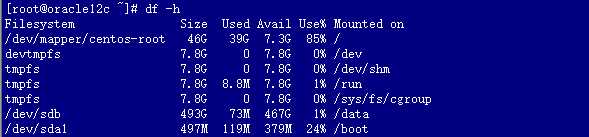
2. 系统关机 init 0
硬盘1空间修改为100G,保存并启动
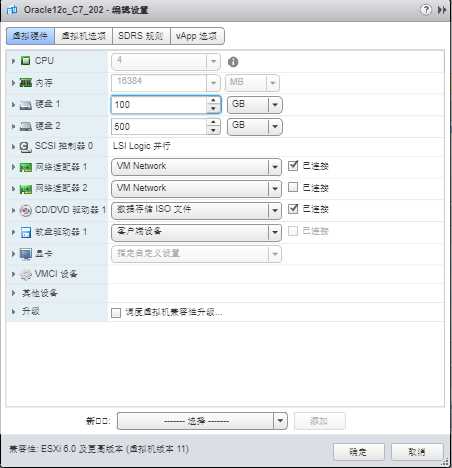
3.查看磁盘
fdisk -l
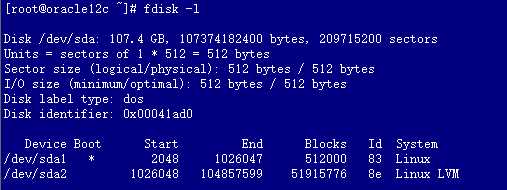
/dev/sda空间加上去了
3. 硬盘分区
fdisk /dev/sda
p 查看已分区数量(已有sda1,sda2分区)
n 新增加一个分区
p 分区类型我们选择为主分区
3 分区号输入3(1,2已经使用,sda1是分区1,sda2是分区2,sda3分区3)
回车 默认(起始扇区)
回车 默认(结束扇区)
t 修改分区类型
3 选分区3
8e 修改为LVM(8e就是LVM)
w 写分区表
q 完成,退出fdisk命令
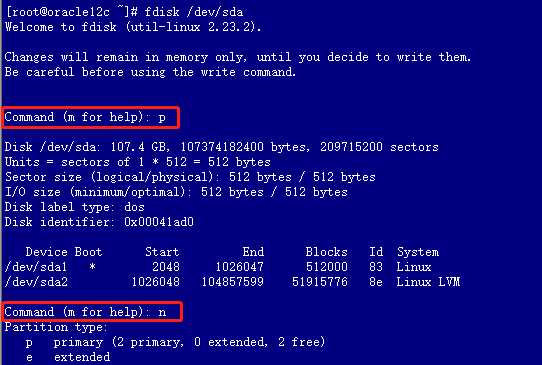
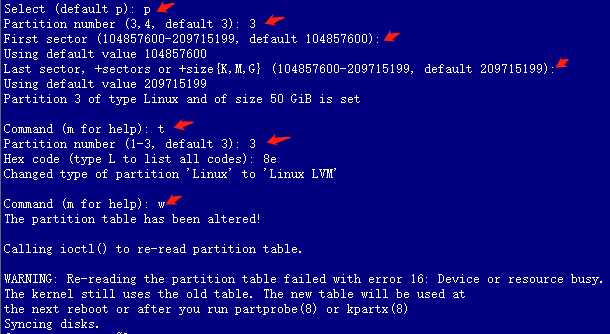
fdisk -l #硬盘分区完成,多出sda3分区
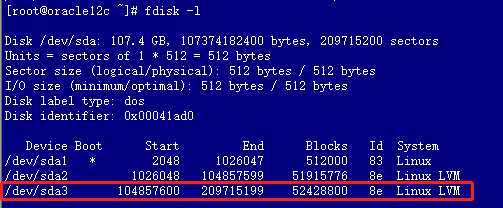
4. 硬盘格式化
使用partprobe 命令 或者重启机器
partprobe #忽略告警

mkfs.ext3 /dev/sda3

6. 添加到已有LVM组进行扩容
lvm #进入lvm管理
lvm>pvcreate /dev/sda3 #初始化分区3
lvm>vgextend centos /dev/sda3 #将初始化分区加入到虚拟卷组centos (卷和卷组的命令可以通过 vgdisplay )
lvm>vgdisplay -v #查看free PE /Site
lvm>lvextend -l+12799 /dev/mapper/centos-root #扩展已有卷的容量(12799是通过vgdisplay查看free PE /Site的大小)
lvm>pvdisplay #查看卷容量,这时你会看到一个很大的卷了
lvm>quit #退出

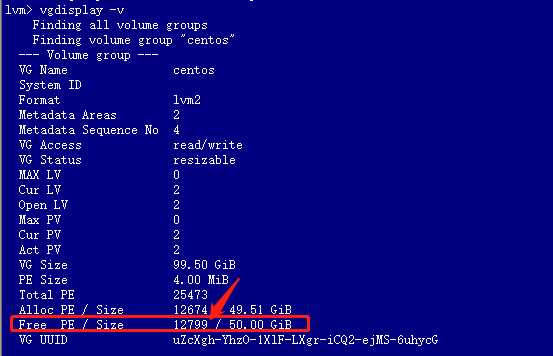
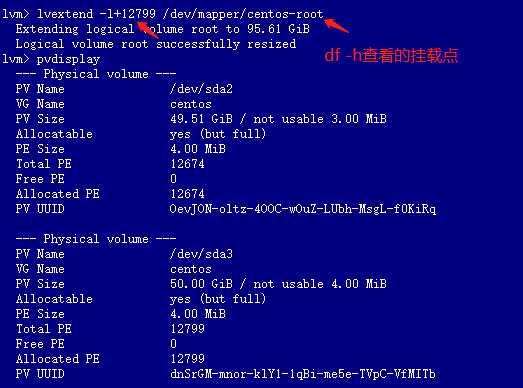
7. 以上为卷扩容,还需要进行文件系统扩容
Centos7使用XFS命令:
xfs_growfs /dev/mapper/centos-root
Centos6使用命令:
resize2fs /dev/mapper/centos-root
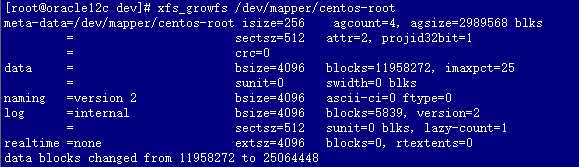
df -h #查看空间情况
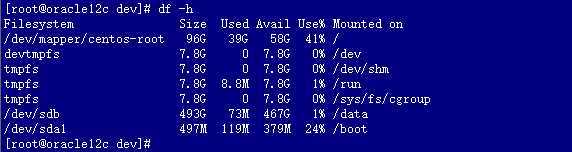
以上是关于Centos7硬盘空间扩容(vmware虚拟机)的主要内容,如果未能解决你的问题,请参考以下文章